Windows 11 のメモ帳で上書きモードを無効にする


メモ帳の上書きモードとは何ですか?
上書きモードは、既存の文字の間に文字を追加するのではなく、カーソルの直前の文字を新しい入力で置き換えるテキスト編集機能です。つまり、入力すると、既存のテキストが前方に移動されるのではなく、上書きされます。メモ帳には上書きモードをオンまたはオフにする直接的なオプションはありませんが、通常はキーボードの Insert キーを使用して、システム レベルでアクティブ化できます。
Windows 11 デバイスでメモ帳を起動するには、スタートメニューで検索するか、Win + R を押して「notepad」と入力し、Enter キーを押します。
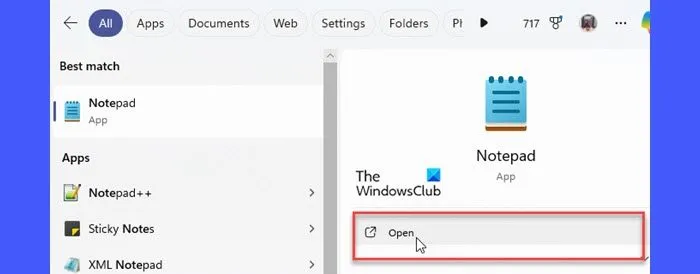
メモ帳を開くと、最後のセッションのコンテンツが復元され、ファイルを手動で再度開かなくても作業を続行できます。
Windows 11 の最新バージョンのメモ帳では、Microsoft が便利なセッション保存機能を導入しました。これにより、次回アプリケーションを開いたときにメモ帳が自動的に未保存のコンテンツを復元するため、閉じる前にファイルを保存していなくても、作業を簡単に再開できます。この機能はデフォルトで有効になっていますが、起動時にメモ帳で以前アクセスしたファイルを再度開かないようにしたい場合は、無効にすることもできます。
Windows 11 のメモ帳で上書き入力をオフにする方法
マウスまたは矢印キーを使用して、入力を開始する場所にカーソルを置きます。これにより、新しい文字が挿入される場所が決まります。
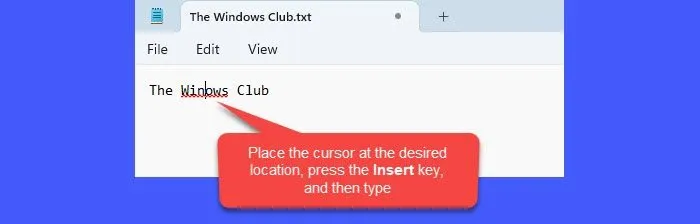
テキストが上書きされている場合は、Insert キーを1 回押すだけで、メモ帳の上書きモードを簡単にオフにできます。この操作により、挿入モードに戻り、既存の文字を置き換えずに入力できるようになります。これで、通常どおり入力を続行できます。
以上です!
メモ帳でテキストが上書きされるのはなぜですか?
メモ帳でテキストが既存のコンテンツを上書きしていることに気付いた場合、それはおそらく Insert キーによって上書きモードがアクティブになっていることが原因です。このキーは、メモ帳を含む多くのアプリケーションで挿入モードと上書きモードを切り替えるように設計されています。Insert キーは、Backspace、Delete、Enter などのよく使用されるキーの近くにあることが多いため、入力中に誤って押されてしまうことがあります。
メモ帳で単語を上書き入力しないようにするにはどうすればよいですか?
メモ帳で単語を上書きして入力しないようにするには、挿入キーを押して挿入モードに切り替えます。挿入モードになると、テキストは通常どおり機能します。誤って上書きモードを頻繁に有効にしてしまう場合は、入力中に挿入キーの位置に注意するようにしてください。



コメントを残す